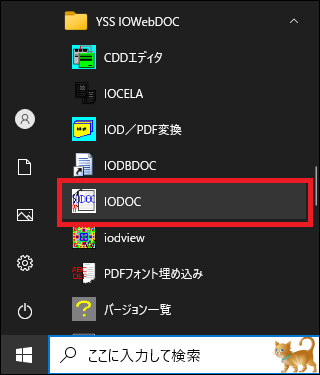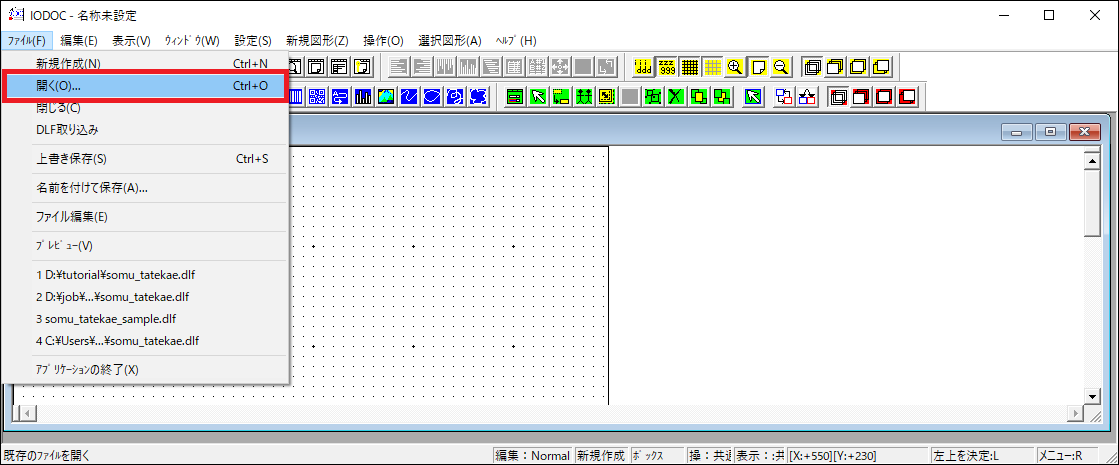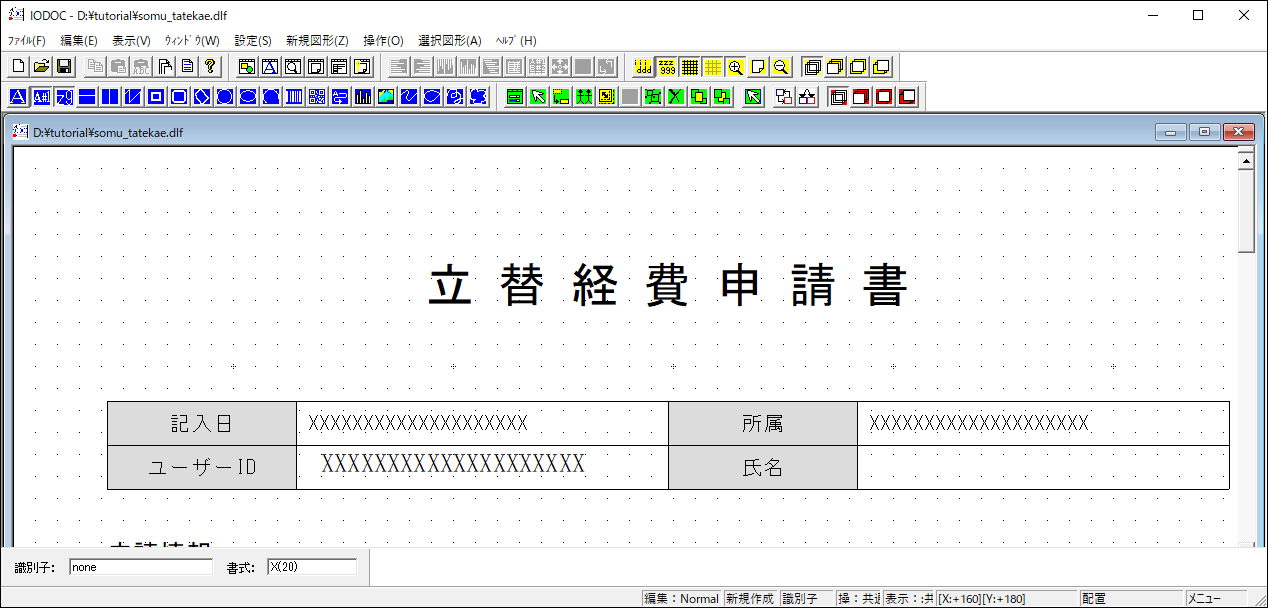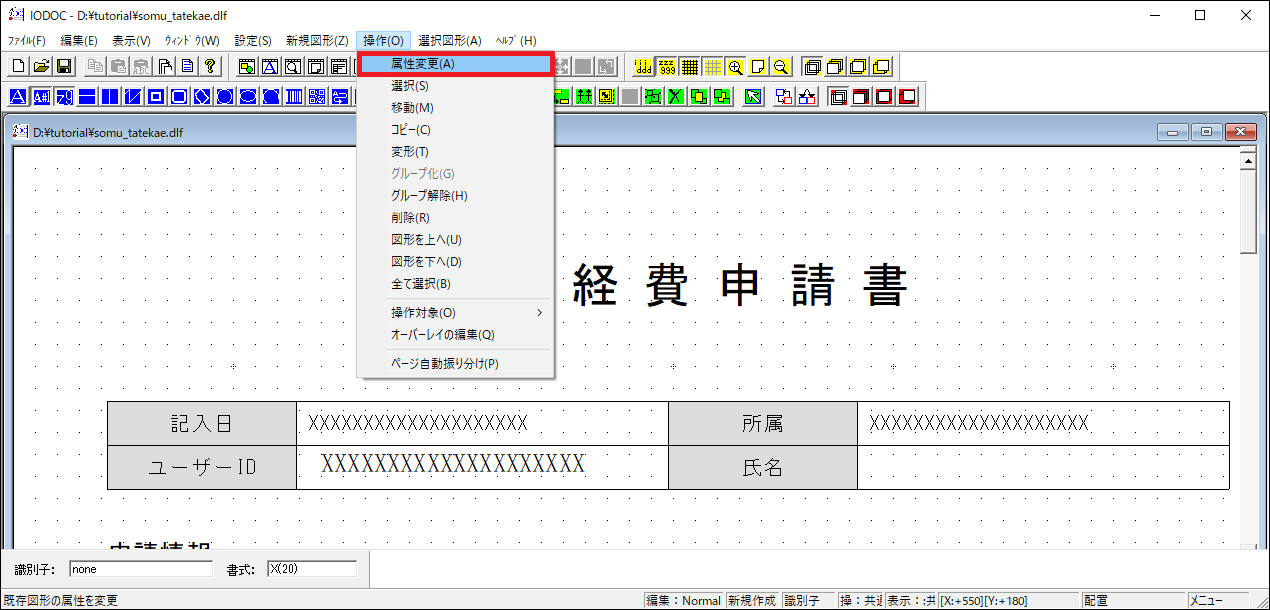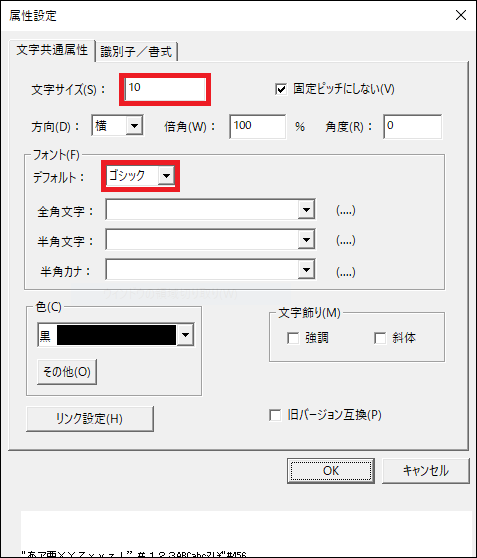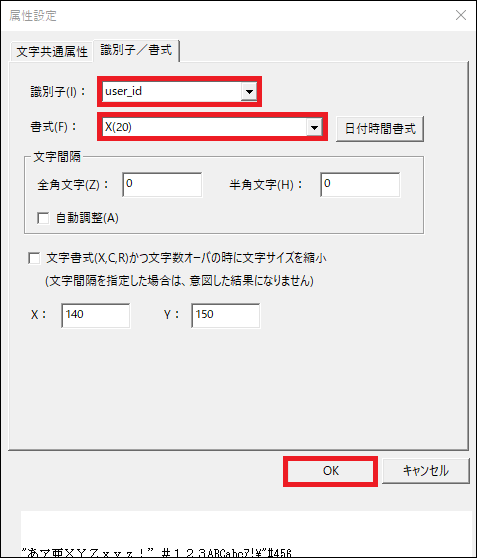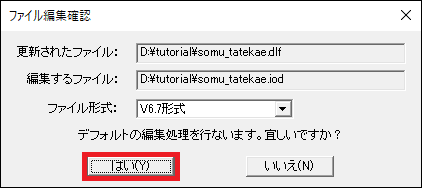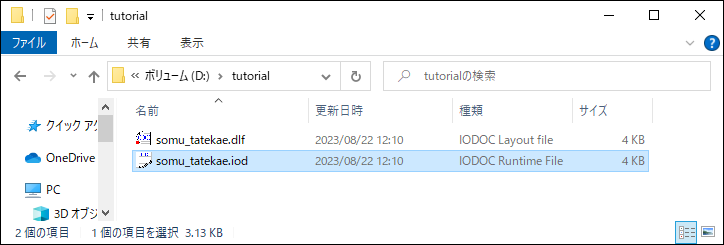6.1.3.1.1.1. 帳票レイアウトファイルの作成¶
クライアント版帳票デザインツール IODOC を使用し、PDFファイルの雛形を作成する作業です。
本項目では、未完成の帳票レイアウト作成用ファイルに識別子を設定後、帳票レイアウトファイルを作成します。
識別子とは、帳票レイアウトファイル上に、文字列や画像などのデータを埋め込むための項目です。
PDFファイル作成時、識別子とデータを紐づけることで、帳票レイアウトファイル上に設定した識別子にデータが埋め込まれます。
未完成の帳票レイアウト作成用ファイル< layout/somu_tatekae.dlf >で、識別子が未設定の項目は、次の通りです。
- ユーザーID
- 氏名
- 支払金額
- 支払先
コラム
クライアント版帳票デザインツール IODOC の詳しい使用方法については、「 クライアント版帳票デザインツール IODOC 」を参照してください。
6.1.3.1.1.1.4. 識別子の位置を調整する¶
メニューバーから「操作」-「選択」を選択します。

レイアウト内の項目「記入日」の識別子と、「ユーザーID」の識別子をクリックします。

「記入日」の識別子の位置に合わせるように、メニューバーから「選択図形」-「左端揃え」、または、「右端揃え」を選択します。
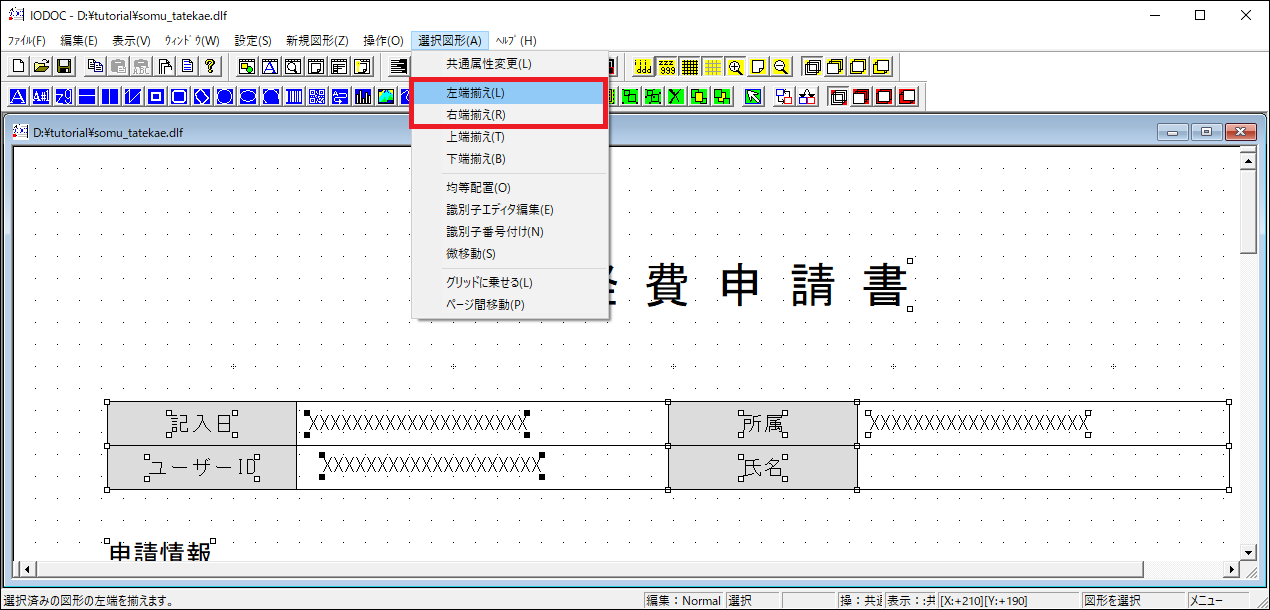
コラム
「ユーザーID」の識別子が、「記入日」の識別子より左側に配置されている場合は「右端揃え」、右側に配置されている場合は「左端揃え」を選択します。
「ユーザーID」の識別子が、「記入日」の識別子の位置と同じ位置に移動します。

「ユーザーID」の識別子を右クリックし、右クリックメニューから「配置等」-「上下の線の中心へ」を選択します。

「ユーザーID」の識別子が、上下の線の中心に移動します。
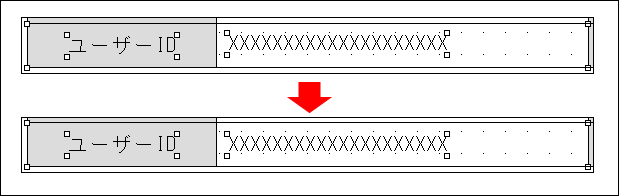
6.1.3.1.1.1.5. 残りの識別子を全て設定する¶
上記の手順、および、< layout/somu_tatekae_sample.dlf >を参考に、次の識別子を全て設定します。
| 項目 | 識別子名 | 書式 |
|---|---|---|
| 氏名 | user_name | X(20) |
| 支払金額 | payment | \\\,\\9 |
| 支払先 | payee | X(20) |
6.1.3.1.1.1.7. 作成した帳票レイアウトファイルを設置する¶
- < %PUBLIC_STORAGE_PATH% /pdfd/tutorial/basic >ディレクトリを作成します。
- < somu_tatekae.iod >を< %PUBLIC_STORAGE_PATH% /pdfd/tutorial/basic >配下に設置します。